মাইক্রোসফট এক্সেলের কুইক অ্যাক্সেস টুলবার (QAT) এর এমন একটি সুবিধা যা ব্যবহারকারীকে প্রায়ই ব্যবহৃত কমান্ডগুলোকে দ্রুত অ্যাক্সেস করতে সহায়তা করে। এই টুলবার কাস্টমাইজ করে আপনার কাজের গতি বৃদ্ধি করতে পারেন। নিচে কুইক অ্যাক্সেস টুলবার কাস্টমাইজ করার বিস্তারিত নির্দেশিকা বর্ণিত হল।
📝 কুইক অ্যাক্সেস টুলবারের পরিচিতি
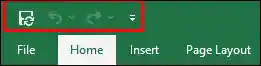
কুইক অ্যাক্সেস টুলবারটি এক্সেলের রিবনের উপরে অবস্থিত এবং সাধারণত Save, Undo, এবং Redo কমান্ডগুলো ধারণ করে। সহজেই এই টুলবারটি কাস্টমাইজ করে নিজের প্রয়োজন অনুযায়ী বিভিন্ন কমান্ড যোগ করা যায়।
📝 কুইক অ্যাক্সেস টুলবারে কমান্ড যোগ করা
একাধিক পদ্ধতিতে কুইক একসেস টুলবারে কমান্ড যোগ করা যায়। নিম্নে বিস্তারিত বর্ণিত হলো:
রিবন থেকে যোগ করা
- রিবনে থাকা কোনো কমান্ডের উপর রাইট-ক্লিক করুন।
- Add to Quick Access Toolbar নির্বাচন করুন।
- নিচের চিত্রে ফন্ট কালার কমান্ডটি যোগ করে দেখানো হয়েছে।

অপশন থেকে কমান্ড যোগ করা
- কুইক অ্যাক্সেস টুলবারের ড্রপ-ডাউন এ্যারোতে ক্লিক করুন।
- More Commands নির্বাচন করুন।

- এবারে প্রদর্শিত ডায়ালগ বক্সের All Command সিলেক্ট করুন। এবং নিচ থেকে প্রয়োজনীয় কমান্ড সিলেক্ট করে Add বাটন ক্লিক করুন।
- এভাবে প্রয়োজনীয় কমান্ডসমূহ Add করে ডানের ঘরে আনুন।

- চিত্রে Alignment এবং All Border যোগ করে দেখানো হয়েছে।
- প্রয়োজনীয় কমান্ড যুক্ত করে Ok বাটন ক্লিক করুন।
📝 কুইক অ্যাক্সেস টুলবার থেকে কমান্ড বাদ দেয়া
কুইক অ্যাক্সেস টুলবার থেকে কোনো কমান্ড সরাতে:
- টুলবারে থাকা কমান্ডের উপর রাইট-ক্লিক করুন।
- Remove from Quick Access Toolbar নির্বাচন করুন।
- নিচের চিত্রে Alignment কমান্ডটি QAT থেকে বাদ দেয়া দেখানো হয়েছে।
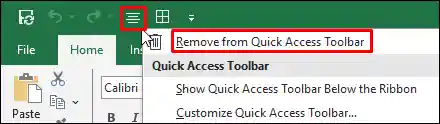
📝 কুইক অ্যাক্সেস টুলবারের অবস্থান পরিবর্তন
ডিফল্ট অবস্থায় কুইক অ্যাক্সেস টুলবারটি রিবনের ওপরে-বায়ে অবস্থান করে। প্রয়োজনে এটিকে রিবনের নিচেও সরানো যায়।
- কুইক অ্যাক্সেস টুলবারের উপর রাইট-ক্লিক করুন।
- Show Quick Access Toolbar Below the Ribbon নির্বাচন করুন।
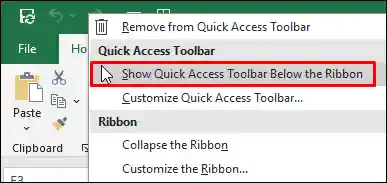
📝 উপসংহার
এক্সেল কুইক অ্যাক্সেস টুলবার কাস্টমাইজের মাধ্যমে কাজের গতি এবং কার্যকারিতা বৃদ্ধি করা যায়। ওপরের নির্দেশনাগুলি অনুসরণ করে সহজেই প্রয়োজনীয় কমান্ডগুলোকে QAT-তে যুক্ত বা বাদ দেয়া যাবে।
বিস্তারিত টিউটোরিয়াল এবং এডভান্সড টিপসের জন্য মন্তব্য করুন এবং আমাদের সাথেই থাকুন। অনুগ্রহ করে বন্ধু ও পরিচিত মহলে শেয়ার করুন। আপনাদের একটি শেয়ার কিংবা মন্তব্য টিউটোরিয়াল লেখায় আমাদের অনুপ্রাণিত করবে।
টিউটোরিয়ালে কোন ধরণের অসঙ্গতি বা বুঝতে সমস্যা হলে কমেন্টস করুন অথবা +880 1925 165373 নাম্বারে যোগাযোগ করুন।






